Jak zbudować witrynę internetową od podstaw (bez umiejętności kodowania)
Opublikowany: 2023-09-06Jeśli poświęcisz chwilę na zastanowienie się nad witrynami, które obecnie odwiedzasz, możesz być zaskoczony, ile funkcji mają nawet „najprostsze”. W przeszłości, jeśli chciałeś stworzyć profesjonalnie wyglądającą stronę internetową, potrzebowałeś przynajmniej podstawowych umiejętności kodowania. Teraz każdy może zbudować witrynę, która wygląda świetnie i dobrze działa, bez konieczności kodowania.
Jest to możliwe dzięki systemom zarządzania treścią (CMS) i kreatorom stron internetowych. Tego typu narzędzia demokratyzują tworzenie stron internetowych i umożliwiają utworzenie dokładnie takiego rodzaju witryny, jaką chcesz. Wszystko, czego potrzebujesz, to chcieć dowiedzieć się, jak działają, i włożyć trochę czasu i wysiłku.
W tym artykule omówimy dokładnie, co jest potrzebne do zbudowania witryny internetowej od podstaw. Poprowadzimy Cię przez proces krok po kroku, abyś wiedział wszystko, czego potrzebujesz, aby rozpocząć.
Co jest potrzebne do stworzenia strony internetowej od podstaw?
Jeśli chcesz stworzyć stronę internetową bez kodowania, będziesz potrzebować odpowiednich narzędzi do tego zadania. Będziesz chciał co najmniej:
- Platforma do tworzenia stron internetowych. Kreator stron internetowych lub system CMS, z którego korzystasz, powinien oferować wszystkie funkcje potrzebne do zaprojektowania i opublikowania dowolnej liczby stron. Obejmuje to narzędzia do tworzenia i projektowania stron i treści, sprzedaży produktów online (jeśli dotyczy), zarządzania użytkownikami i wszystkiego, czego potrzebujesz.
- Dostęp do hostingu. Każda strona internetowa potrzebuje hostingu. Wiąże się to z płaceniem za serwer skonfigurowany do przechowywania Twoich plików i publicznego udostępniania Twojej witryny internetowej.
- Nazwa domeny. W ten sposób ludzie mogą uzyskać dostęp do Twojej witryny (poza znalezieniem jej w wyszukiwarkach). Świetna nazwa domeny może stworzyć lub zniszczyć witrynę.
Jeśli myślisz o stworzeniu swojej pierwszej strony internetowej, te elementy mogą wydawać się odstraszające. Masz prawie nieskończoną liczbę opcji i kombinacji, z których możesz skorzystać przy tworzeniu stron internetowych i usługach hostingowych (nie wspominając o nazwach domen!).
W szczególności wybór platformy do tworzenia witryn internetowych określi, jak skomplikowane będzie przygotowanie witryny. I tu z pomocą przychodzi WordPress.com.
WordPress.com: Najlepszy sposób na zbudowanie witryny internetowej
Ponieważ do utworzenia witryny potrzebujesz narzędzia do tworzenia witryn internetowych, hostingu i domeny, warto wybrać rozwiązanie oferujące wszystkie trzy elementy. Właśnie to robi WordPress.com.
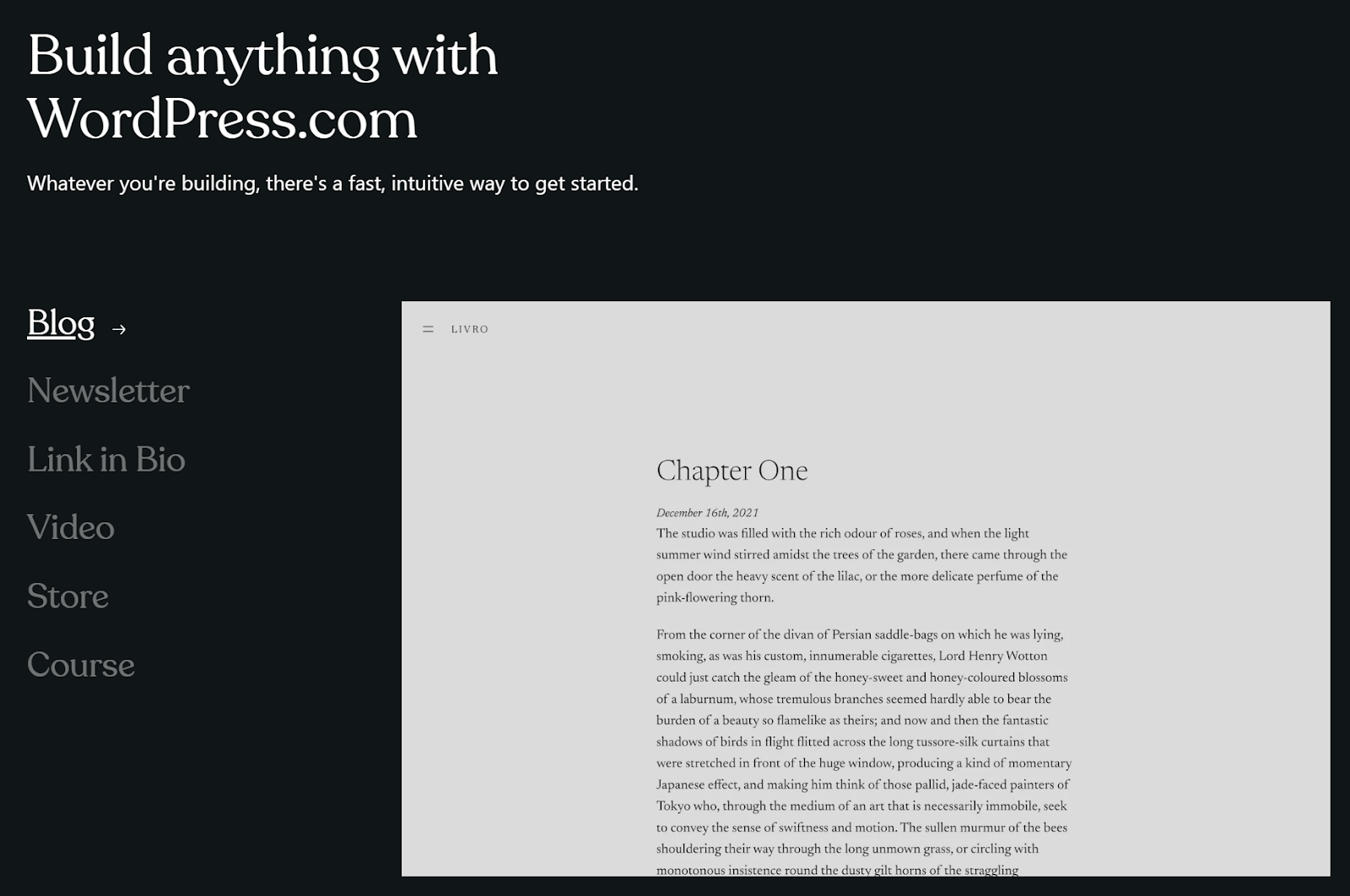
Prawdopodobnie znasz WordPressa. To najpopularniejsza platforma CMS i blogowa w Internecie. Ale możesz nie wiedzieć, że możesz go użyć do stworzenia niemal każdego rodzaju strony internetowej, jaką możesz sobie wyobrazić. Wiele jego funkcji zaprojektowano z myślą o blogowaniu, ale CMS daje niesamowite możliwości dostosowywania.
Jest powód, dla którego WordPress obsługuje około 43% wszystkich strony internetowe. To miliardy witryn, w tym główne marki, takie jak Slack, TIME Magazine, CNN i wiele innych.
Dzięki WordPress zyskujesz dostęp do intuicyjnego systemu, który zawiera narzędzia do tworzenia treści i zarządzania nimi, dostosowywania stylu, zarządzania użytkownikami, handlu elektronicznego i nie tylko. Dodaj wtyczki do miksu i możesz przekształcić WordPress w idealną platformę dla niemal każdego rodzaju projektu.
W przeciwieństwie do WordPressa hostowanego samodzielnie, WordPress.com obejmuje hosting i bezpłatną domenę (w zależności od wybranego planu). CMS jest preinstalowany z każdym planem, więc możesz od razu przystąpić do pracy po zarejestrowaniu konta. Ponadto WordPress.com oferuje znacznie większą ochronę i optymalizację niż większość innych hostów internetowych.
Jak zbudować stronę internetową od podstaw (w 7 krokach)
Jeśli nie możesz się doczekać rozpoczęcia, trafiłeś we właściwe miejsce. W poniższych sekcjach przeprowadzimy Cię przez cały proces tworzenia nowej witryny internetowej za pomocą WordPress.com!
Krok 1: Utwórz konto WordPress.com
Pierwszy krok jest najłatwiejszy. WordPress.com oferuje różnorodne plany, więc powinieneś być w stanie znaleźć coś, co pasuje do Twojego budżetu. Każdy plan zapewnia dostęp do pełnej wersji WordPressa (oprócz obsługi wtyczek, o której wkrótce porozmawiamy).
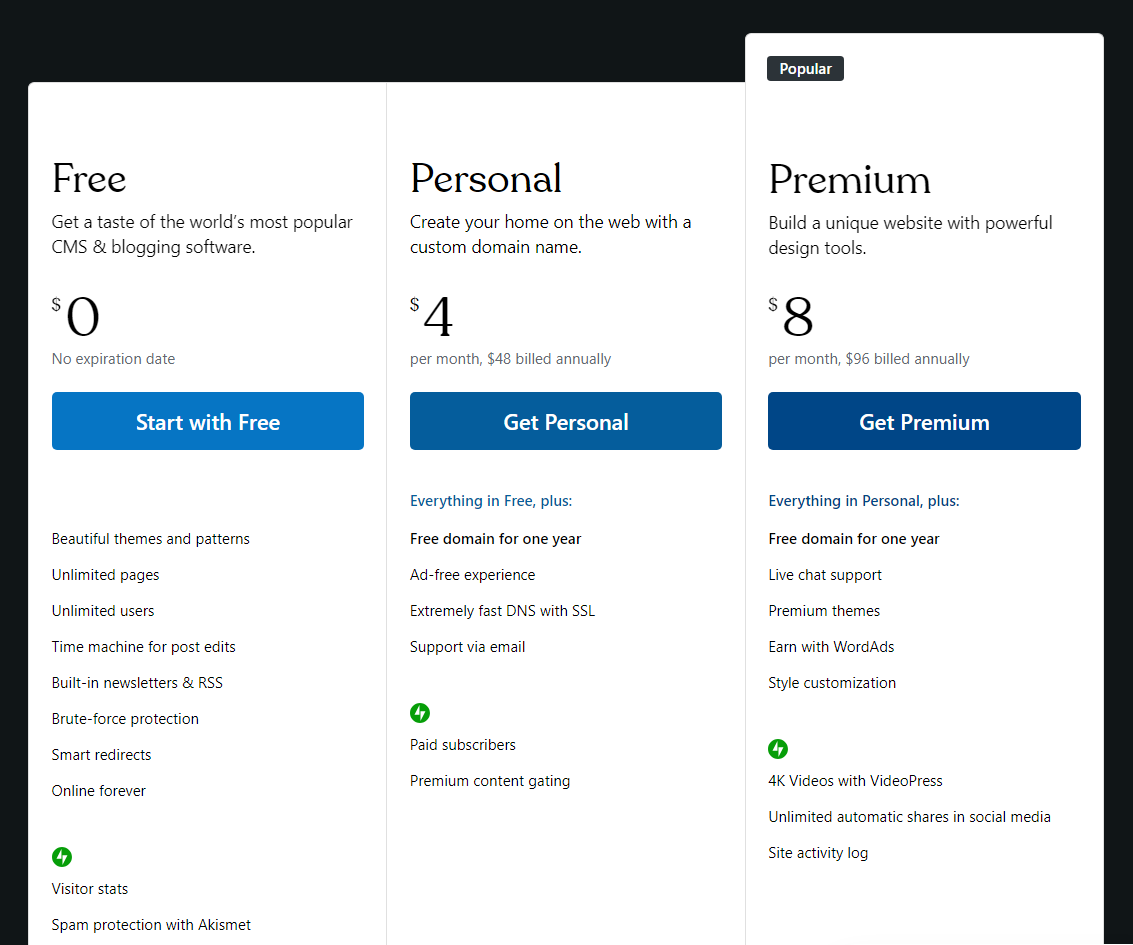
Bezpłatny plan WordPress.com nie nakłada żadnych ograniczeń na ilość ruchu, jaki może uzyskać Twoja witryna, a Ty otrzymujesz 1 GB przestrzeni dyskowej. To wystarczy na mały blog, jeśli nie przeszkadza Ci wyświetlanie reklam w Twojej witrynie.
Plany premium stopniowo dodają więcej funkcjonalności i pozwalają korzystać z usług bez reklam. Z Osobistego planuj dalej, otrzymasz także bezpłatną domenę na rok i certyfikat Secure Sockets Layer (SSL), a także automatyczny protokół HTTPS (który pomaga chronić Twoją witrynę i odwiedzających).
Prawdziwa magia WordPressa odblokowuje się wraz z Biznesem plan. Jest to opcja obejmująca obsługę instalowania wtyczek. Możesz użyć wtyczek, aby dodać do swojej witryny wszelkiego rodzaju nowe funkcje — od formularzy kontaktowych po kursy online.
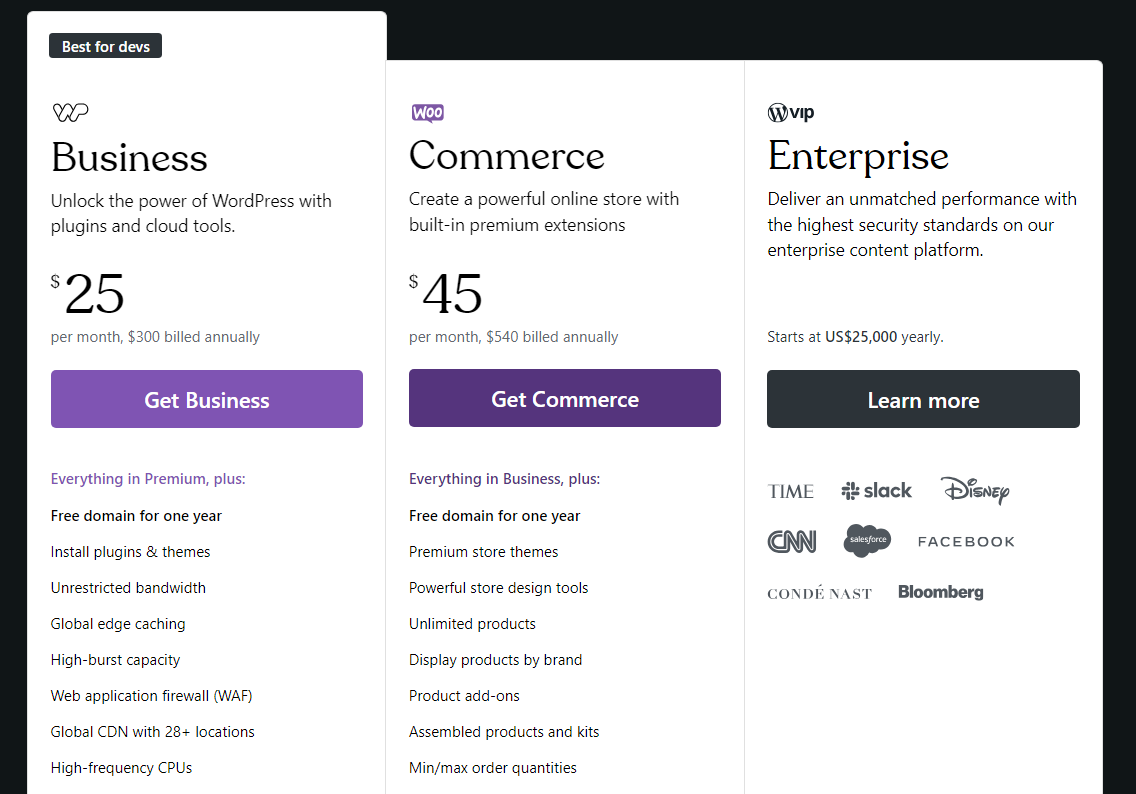
Wreszcie, jeśli chcesz użyć WordPressa do uruchomienia sklepu e-commerce, będziesz potrzebować pliku Commerce plan. Jest to najbardziej wyczerpujący plan, jaki oferuje WordPress.com, ale przekłada się na najwyższe bezpieczeństwo i wydajność sklepu internetowego.
Poświęć trochę czasu na rozważenie, z jakiego planu chcesz skorzystać. Jeśli po raz pierwszy korzystasz z WordPressa, najlepiej będzie najpierw skorzystać z darmowego planu. W ten sposób możesz zapoznać się z platformą i dowiedzieć się, jakich bardziej zaawansowanych funkcji potrzebujesz.
Krok 2: Wybierz i zarejestruj nazwę domeny
Następnie będziesz potrzebować nazwy domeny. Stanowi to podstawę adresu URL Twojej witryny (np. jetpack.com ).
Jeśli wybierzesz jeden z planów WordPress.com, które obejmują bezpłatną rejestrację nazwy domeny, proces ten jest szybki. Zamiast tego możesz skorzystać z zewnętrznego rejestratora domen, ale wiąże się to z dodatkowymi kosztami.
Domeny .com kosztują średnio około 10 dolarów rocznie. Koszt ten może się jednak różnić w zależności od domeny, a ceny nie są takie same dla każdej domeny najwyższego poziomu ( .com , .net i .org ).
W przypadku pierwszej witryny internetowej zazwyczaj najlepiej jest pozostać przy domenie .com , ponieważ jest to bezpieczna i dobrze znana opcja. Wszystko, co musisz zrobić, to wymyślić idealną nazwę dla swojej witryny.
Ten krok jest bardzo osobisty i będzie się różnić w zależności od celów, jakie masz wobec swojej witryny. Mając to na uwadze, oto kilka krótkich wskazówek, o których warto pamiętać przy wyborze domeny:
- Nie komplikuj. Chcesz, aby nazwa Twojej domeny była łatwa do zapamiętania i wpisania.
- Niech będzie wyjątkowy lub wyraźnie powiązany z Twoją firmą/marką. Jeśli masz trudności ze znalezieniem unikalnej nazwy, trzymaj się terminów i słów kluczowych związanych z Twoją firmą lub marką. W przypadku portfolio i osobistych witryn internetowych możesz zamiast tego używać odmian własnego imienia i nazwiska.
- Unikaj domen ogólnych. Chociaż najlepiej, aby Twoja domena była prosta i przejrzysta, nie chcesz, aby można ją było łatwo pomylić z innymi markami. Domena podobna do cheaptents . com może przekazać tę kwestię, ale nie przyczynia się do wyjątkowej rozpoznawalności marki.
Jeśli masz trudności z wymyśleniem nazwy, możesz skorzystać z wielu narzędzi do generowania nazw domen. Narzędzia te pobiorą słowa kluczowe i wygenerują setki potencjalnych domen (a nawet pokażą, które z nich są dostępne). Nawet jeśli nie sugerują żadnych opcji, które Ci się podobają, mogą być świetne do burzy mózgów.
Krok 3: Wybierz motyw, aby dostosować wygląd swojej witryny
Po zarejestrowaniu się w WordPress.com od razu uzyskasz dostęp do nowego pulpitu nawigacyjnego. Tam będziesz mógł zobaczyć swoją witrynę i rozpocząć wprowadzanie w niej zmian. W tej chwili Twoja witryna powinna być całkiem pusta i zawierać tylko strony domyślne, które skonfigurował dla Ciebie Twój motyw.
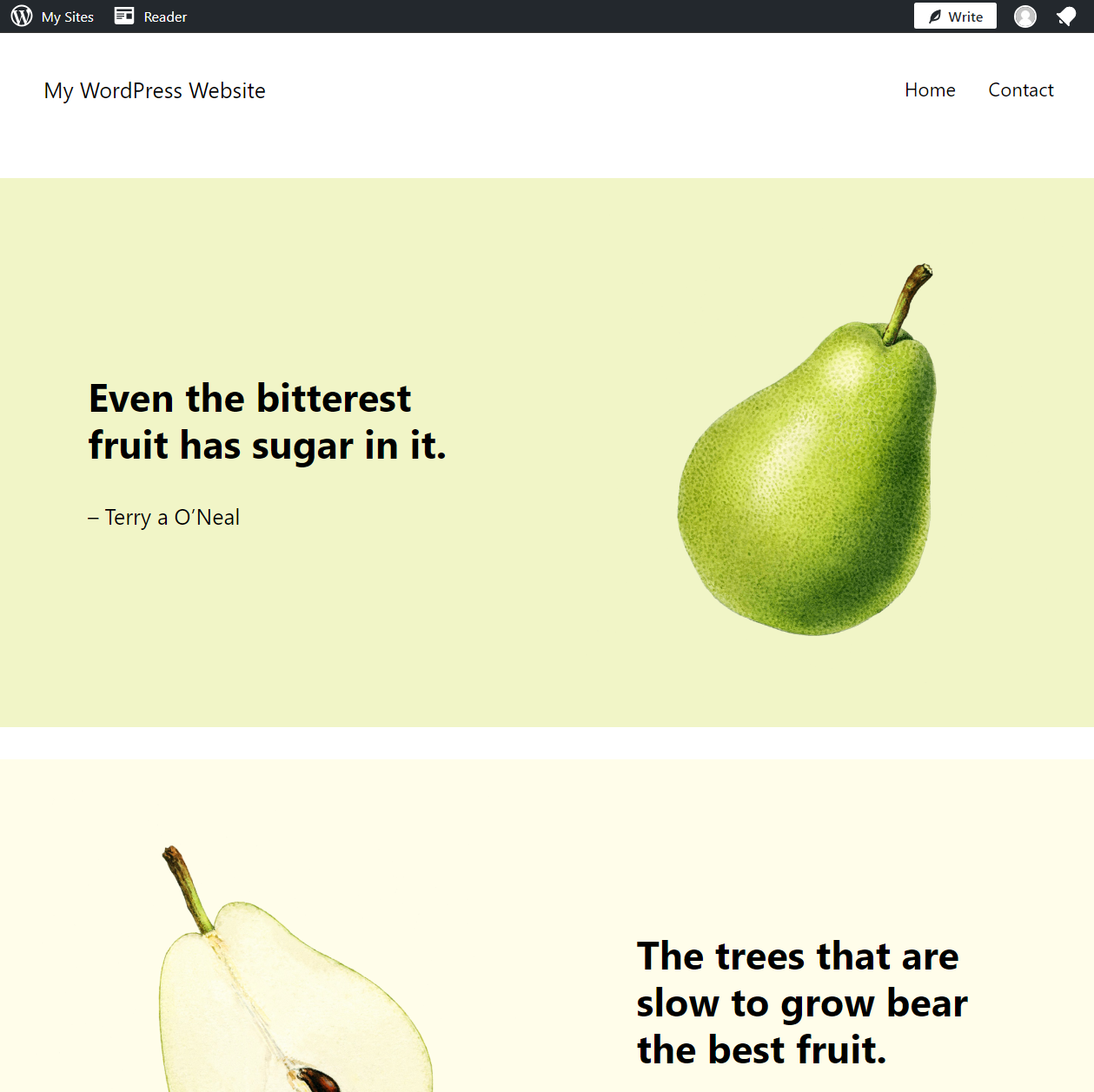
Motyw WordPress to zbiór szablonów o unikalnych stylach. Motywy umożliwiają łatwą zmianę wyglądu witryny. Istnieją nawet motywy przeznaczone dla określonych typów stron internetowych, takich jak blogi czy sklepy internetowe.
Projekt, który zobaczysz od razu, zostanie określony przez najnowszy domyślny motyw WordPress. Aby to zmienić, przejdź do strony Wygląd → Motywy . Zobaczysz tam przegląd wszystkich motywów zainstalowanych na Twojej stronie.
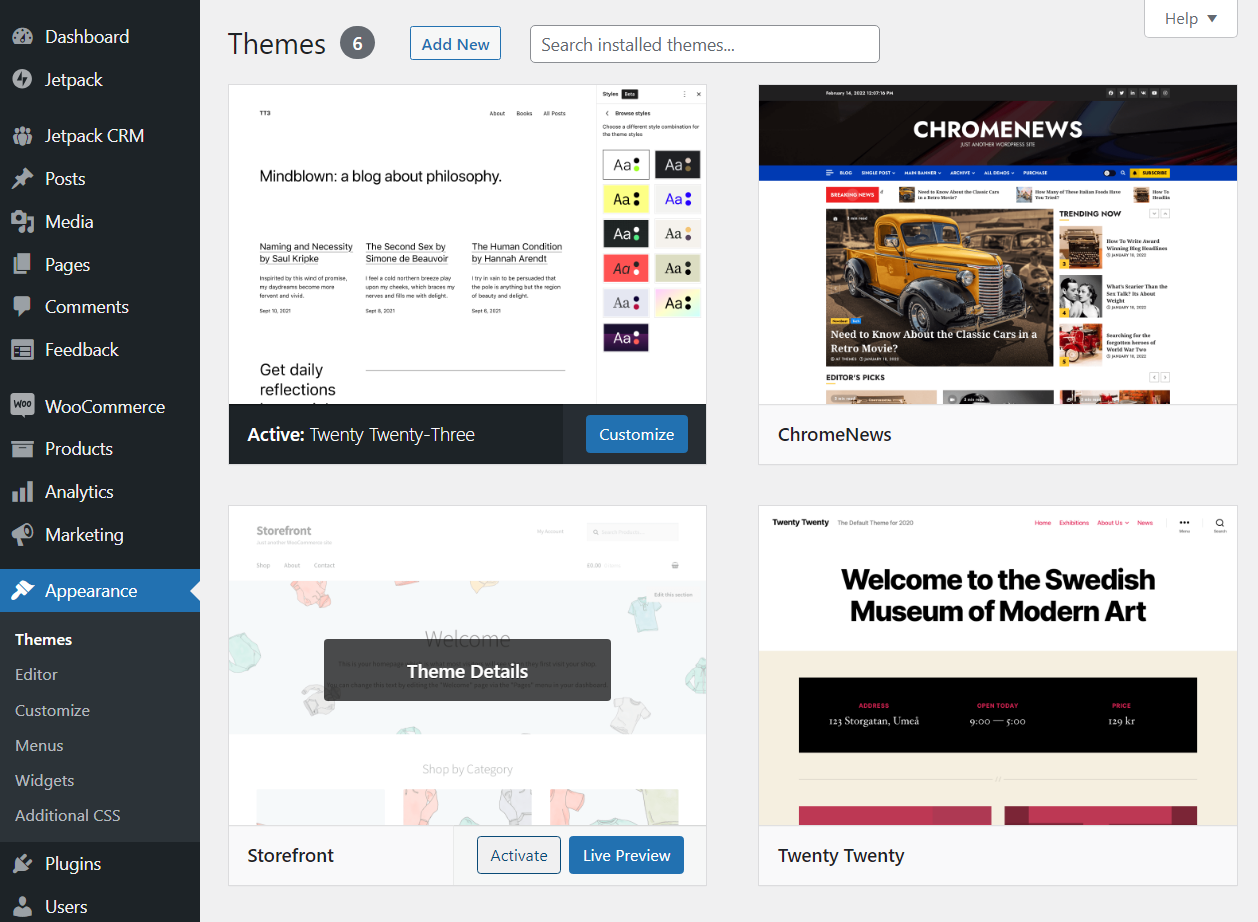
Możesz zmienić motywy, wybierając jeden i klikając przycisk Aktywuj . Aby znaleźć nowe opcje, wybierz opcję Dodaj nowe . Spowoduje to otwarcie repozytorium motywów WordPress bez opuszczania pulpitu nawigacyjnego.
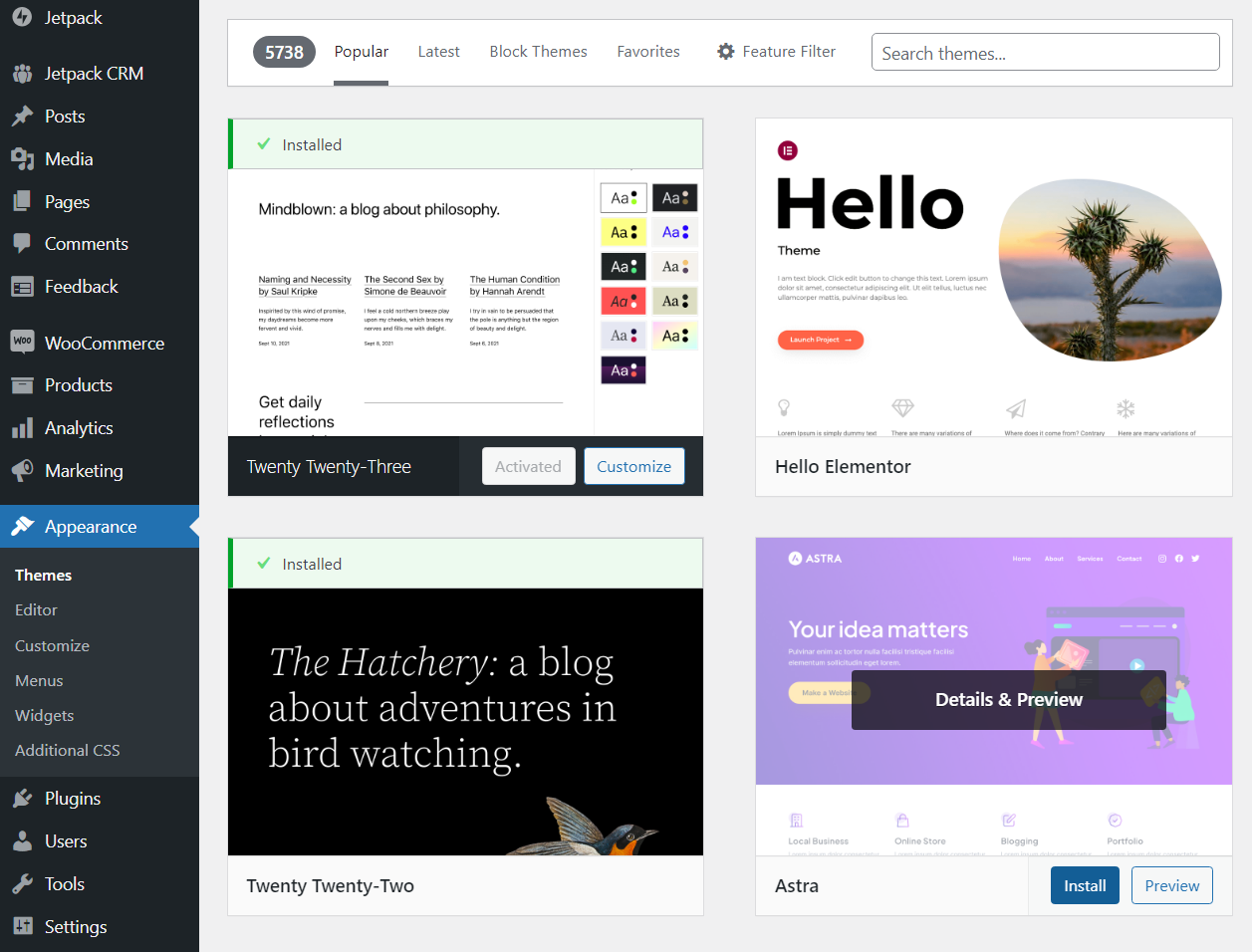
Stąd masz dostęp do wszystkich darmowych motywów dostępnych dla WordPress. Jeśli zobaczysz taki, który Ci się podoba, najedź na niego myszką, aby wyświetlić podgląd, lub od razu kliknij Zainstaluj .
WordPress pobierze motyw w tle, a gdy będzie gotowy, będziesz mógł go aktywować. Gdy już to zrobisz, sprawdź, jak wygląda Twoja witryna, korzystając z nowego motywu.
Znalezienie idealnego motywu może wymagać kilku prób. Dostępne są tysiące bezpłatnych opcji, więc bądź cierpliwy, dopóki nie znajdziesz projektu, który będzie odpowiadał Twojej wizji Twojej witryny.
Pamiętaj, że niektóre plany WordPress.com umożliwiają także przesyłanie motywów. Dzięki temu możesz używać motywów pobranych lub kupionych w witrynach i sklepach innych firm.
Motywy premium mogą być bardzo przydatne, ale najlepiej nie wydawać na nie pieniędzy, dopóki nie zapoznasz się z działaniem WordPressa. Dzięki temu będziesz dokładnie wiedzieć, czego chcesz, rozpoczynając przeglądanie zewnętrznych platform handlowych.
Krok 4: Zaprojektuj swoją witrynę za pomocą edytora „przeciągnij i upuść”.
Kiedy już będziesz zadowolony ze swojego motywu, czas rozpocząć prawdziwą pracę. Oznacza to utworzenie strony głównej dla Twojej witryny. W tym celu użyjesz edytora przeciągania i upuszczania WordPress, znanego również jako Edytor bloków.
Aby rozpocząć, przejdź do sekcji Strony na pulpicie nawigacyjnym i wybierz opcję Dodaj nowy . Spowoduje to uruchomienie Edytora bloków. Kiedy zaczynasz od pustej strony, edytor będzie wyglądał mniej więcej tak:
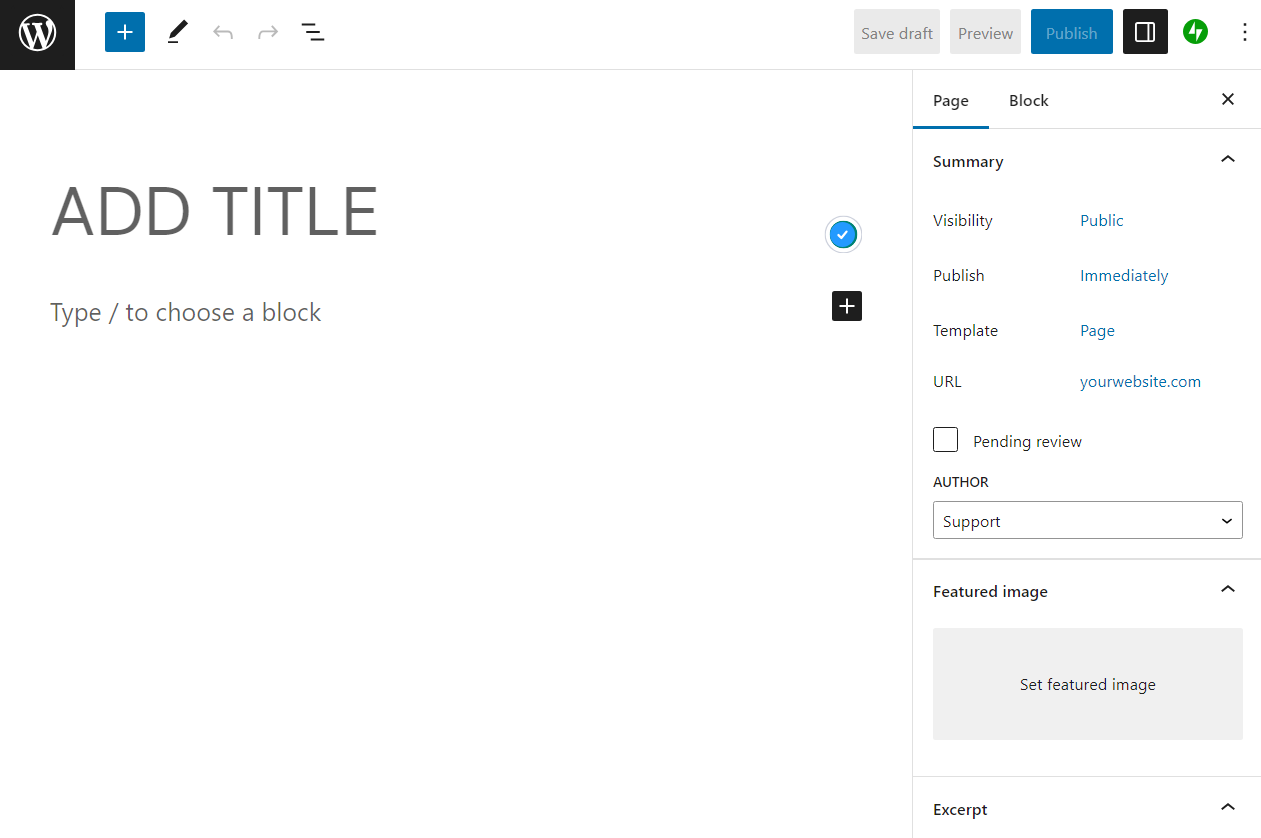
Przycisk znaku plus widoczny na środku ekranu umożliwia dodawanie bloków do strony. Bloki to gotowe elementy, którymi może być niemal wszystko, od akapitów po listy, obrazy, formularze i nie tylko. WordPress zawiera dziesiątki bloków, w tym każdy element potrzebny do zaprojektowania strony internetowej.
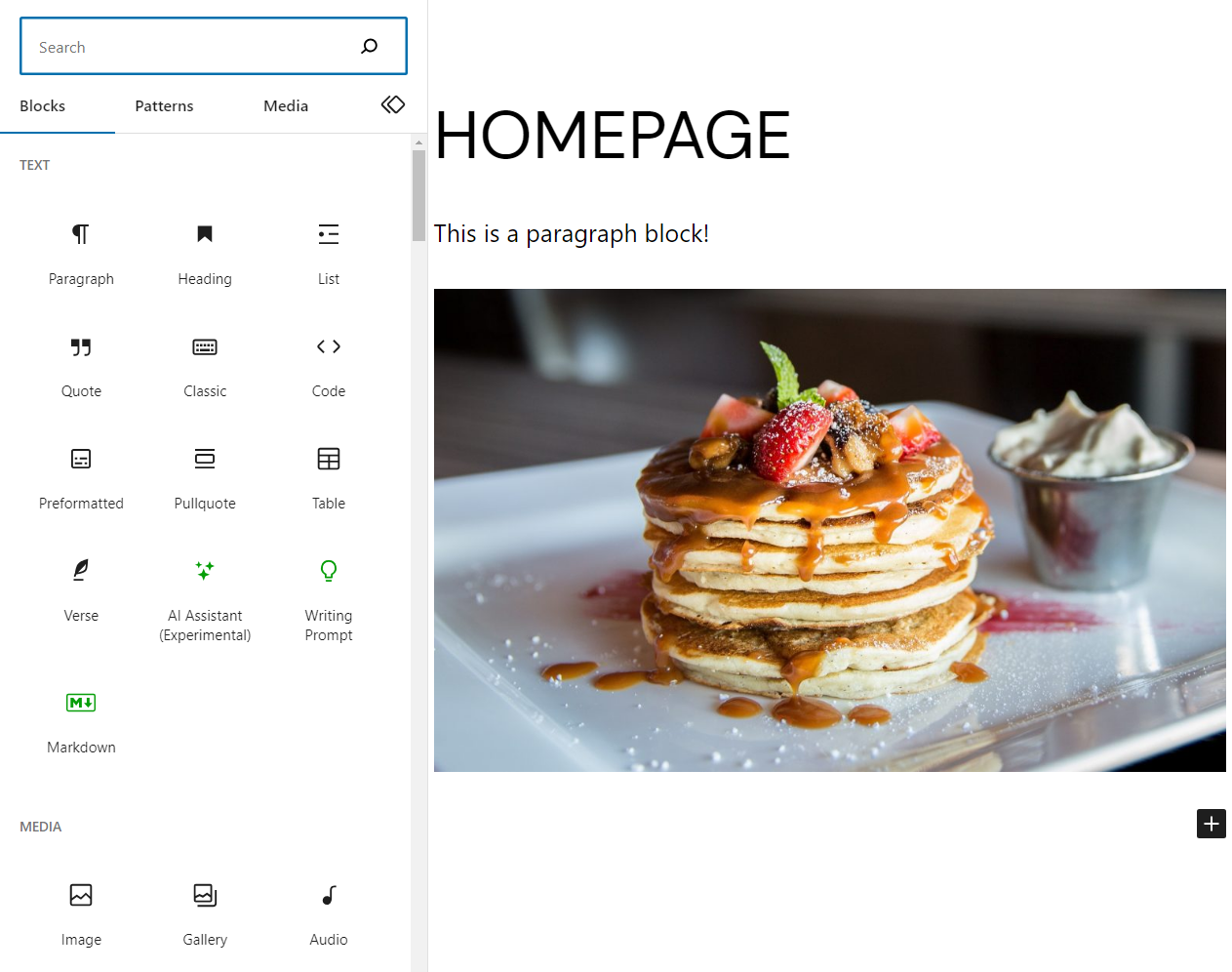
Po dodaniu bloku możesz na niego kliknąć, a menu po prawej stronie ekranu wyświetli opcje jego dostosowania. Możesz także dodać podstawowe bloki tekstu, takie jak opcje Akapit i Lista .
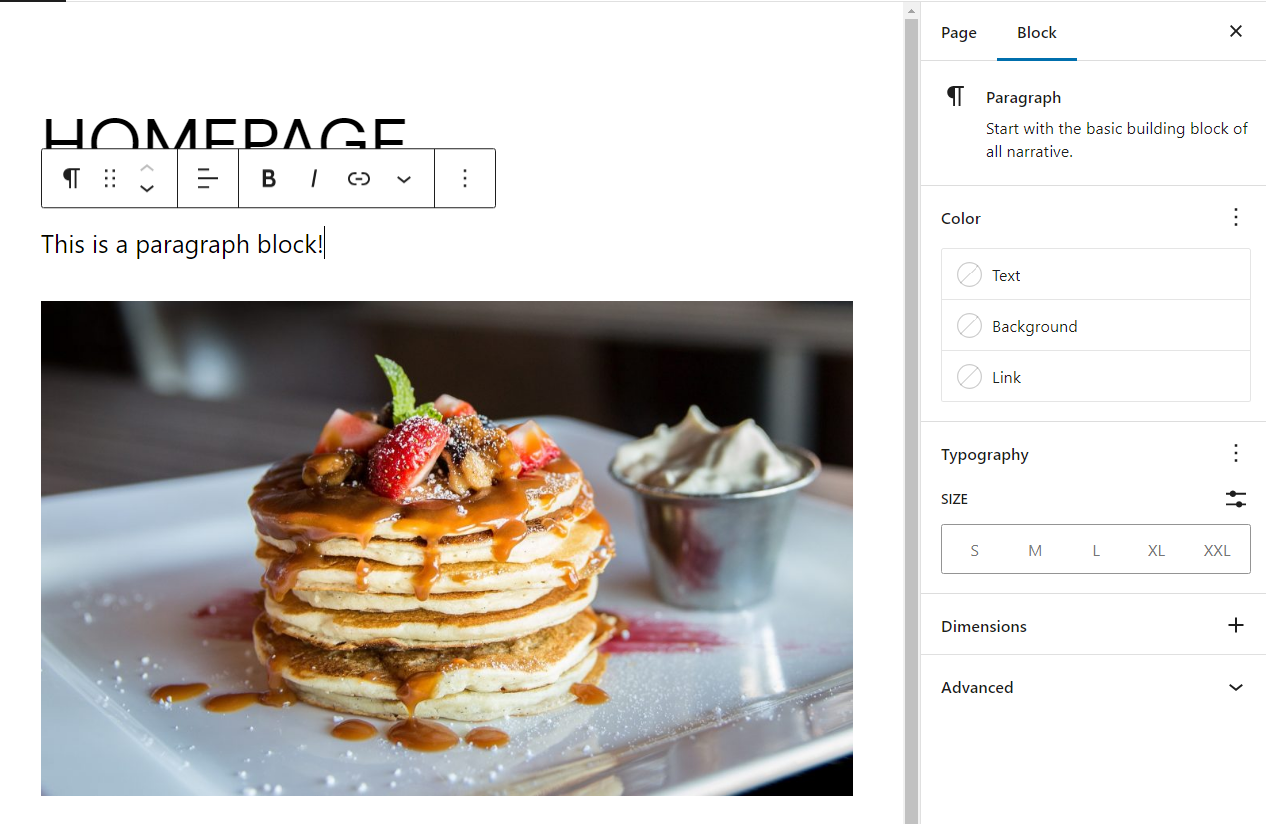
Na tym etapie polecamy trochę pobawić się i zapoznać z blokami jakie oferuje edytor. Nie martw się, jeśli nie wiesz, od czego zacząć. Po prostu dowiedz się, jak działa edytor, spróbuj użyć różnych bloków, zmień ich układ, przeciągając i upuszczając, i zobacz, jakie opcje dostosowywania są dostępne.

W dowolnym momencie możesz kliknąć przycisk Podgląd u góry ekranu, aby zobaczyć, jak będzie wyglądał Twój projekt po jego opublikowaniu. Jeśli nie jesteś zadowolony, zawsze możesz dalej majstrować, ponieważ każdą stronę w WordPressie można w pełni dostosować.
Jeśli nie jesteś pewien, jakiego rodzaju projektu chcesz użyć, możesz przejść do menu Wzory , klikając niebieski znak plus u góry ekranu. To menu pokaże wszystkie bloki na pasku bocznym, a także kategorię o nazwie Wzory .
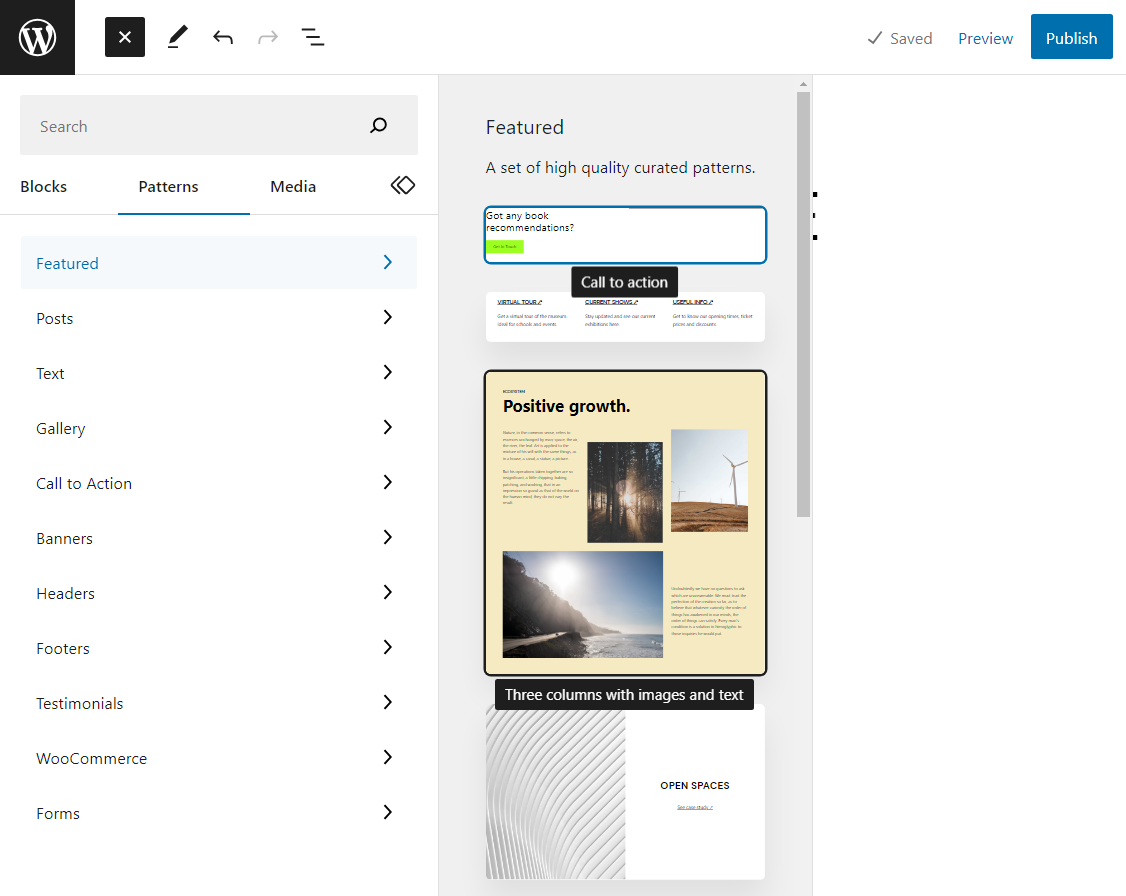
Wzorce to wstępnie zaprojektowane sekcje strony, których można użyć jako punktów wyjścia. Wybranie wzoru spowoduje dodanie go do strony i będziesz mógł edytować jego komponenty (wszystkie są blokami), aby dostosować je do własnych upodobań.
Używanie wzorców to świetny skrót, zapewniający doskonałe projekty jako punkt wyjścia. Z każdego wzoru można korzystać bezpłatnie, więc śmiało eksperymentuj z nimi.
Jeśli jesteś zadowolony z projektu strony, kliknij przycisk Publikuj . WordPress zapisze Twoje postępy jako „wersję roboczą” podczas edytowania strony lub postu. Tak naprawdę nie publikuje strony (nie czyni jej widoczną dla odwiedzających), dopóki nie klikniesz przycisku Publikuj .
Zanim zaczniesz pracować na innych stronach, będziesz także chciał dowiedzieć się, jak edytować menu WordPress i jak ustawić stronę główną. Umożliwi to dostosowanie nawigacji w witrynie w dowolny sposób.
Dowiedz się więcej w naszym przewodniku po Edytorze bloków WordPress.
Krok 5: Dodaj strony, treść, obrazy i filmy
Utworzenie jednej strony to świetny początek, ale nie oznacza to, że jest to pełna witryna internetowa. W zależności od pomysłu, jaki masz na myśli, prawdopodobnie będziesz musiał zaprojektować wiele stron.
Możesz także tworzyć posty, jeśli planujesz założyć blog, kanał aktualności lub podobną funkcję. WordPress domyślnie wyświetli Twoje najnowsze posty na stronie Bloga .
Proces tworzenia i publikowania postów przebiega tak samo jak w przypadku stron. Przejdź do ekranu Posty i kliknij Dodaj nowy . Spowoduje to uruchomienie edytora z pustą kartą.
To, jak ustrukturyzujesz zawartość swojej witryny, zależy od Ciebie. Mimo to każdy post będzie prawdopodobnie wymagał tekstu, obrazów, a czasami wideo. Możesz dodać dowolny z tych elementów wybierając opcję umieszczenia bloku na stronie.
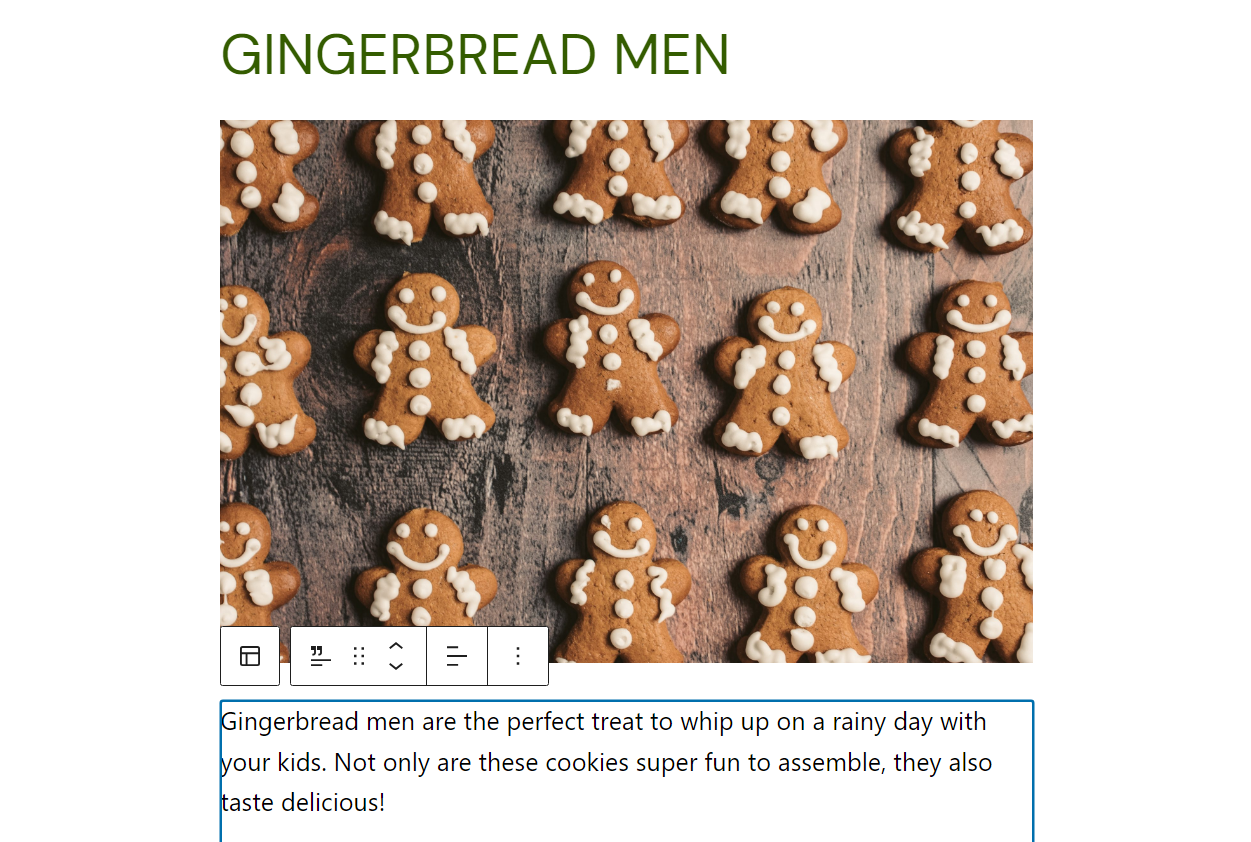
Aby dodać obrazy lub filmy, musisz najpierw przesłać je do WordPress. Aby to zrobić, wybierz opcję Obraz lub Wideo z menu bloku i kliknij Prześlij .
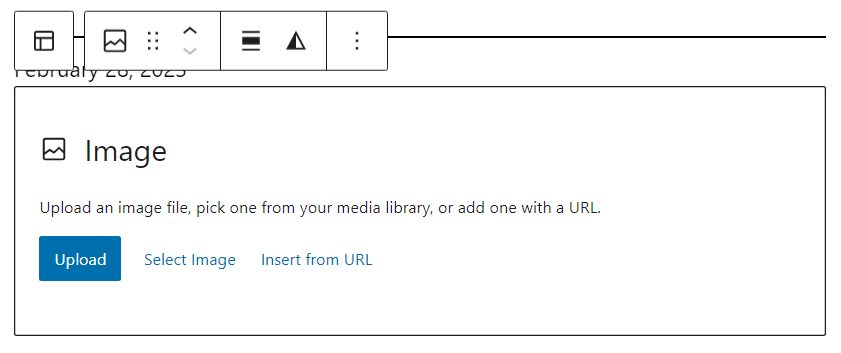
Będziesz mieć możliwość wybrania pliku z urządzenia lokalnego i przesłania go na stronę internetową. Po zakończeniu przesyłania będziesz mógł wybrać obraz i umieścić go na stronie lub w poście.
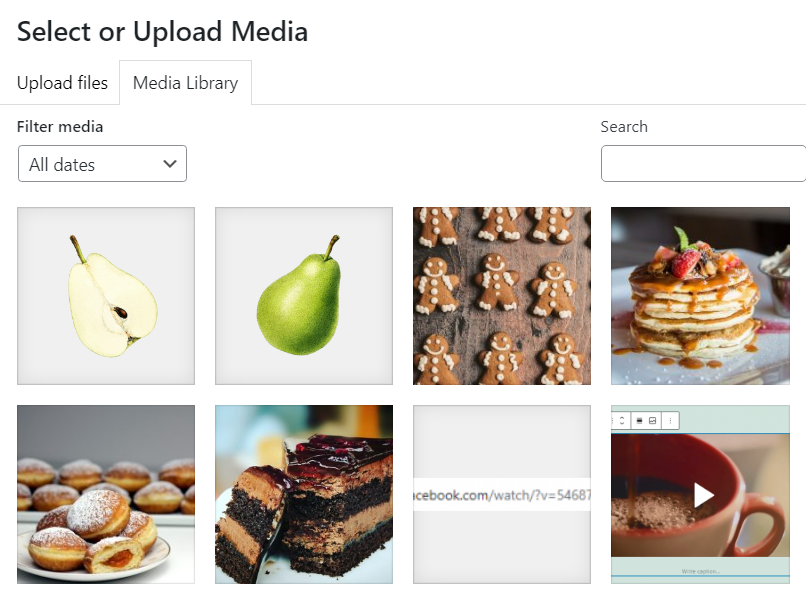
Pamiętaj, że możesz mieć limity miejsca, w zależności od tego, z którego planu WordPress.com korzystasz. Platforma nie obsługuje również każdego formatu obrazu lub wideo, ale działa ze wszystkimi głównymi opcjami. Jeśli planujesz udostępniać wiele multimediów, możesz uzyskać hosting wideo za pomocą Jetpack.
Podobnie jak w przypadku stron, gdy skończysz pracę nad najnowszą treścią, możesz ją opublikować lub zapisać jako wersję roboczą. Po naciśnięciu przycisku Publikuj odwiedzający będą mogli zobaczyć zawartość Twojej witryny.
Krok 6: Dodaj produkty, płatność i wysyłkę (jeśli dotyczy)
Ten krok ma zastosowanie tylko wtedy, gdy budujesz sklep internetowy i jeśli zdecydujesz się na plan WordPress.com, który umożliwia publikowanie i sprzedaż produktów za pomocą WooCommerce. Jeśli jeszcze tego nie wiesz, WooCommerce to wtyczka e-commerce do WordPress. Dodaje wszystkie funkcje potrzebne do witryny sklepowej.
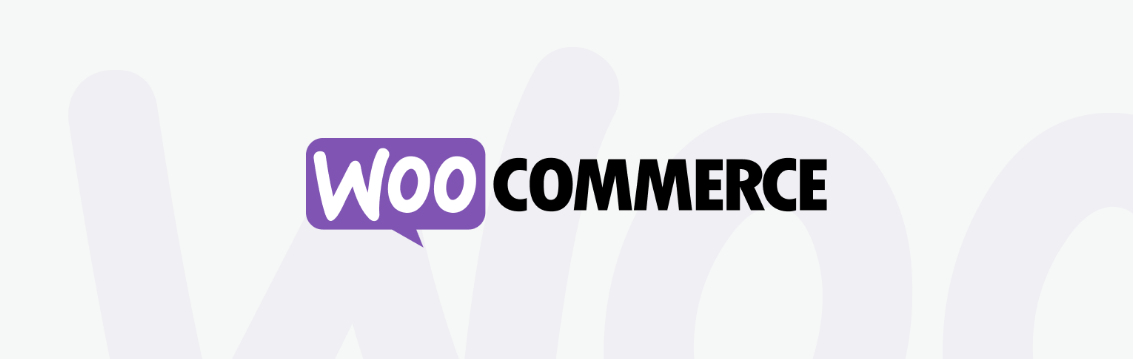
Po zainstalowaniu WooCommerce możesz rozpocząć dodawanie produktów do swojej witryny, korzystając z opcji Produkty → Dodaj nowy . Spowoduje to uruchomienie prostego edytora, w którym możesz ustawić tytuł i cenę produktu, dodać opis i określić, jakiego rodzaju jest to przedmiot (fizyczny lub wirtualny).
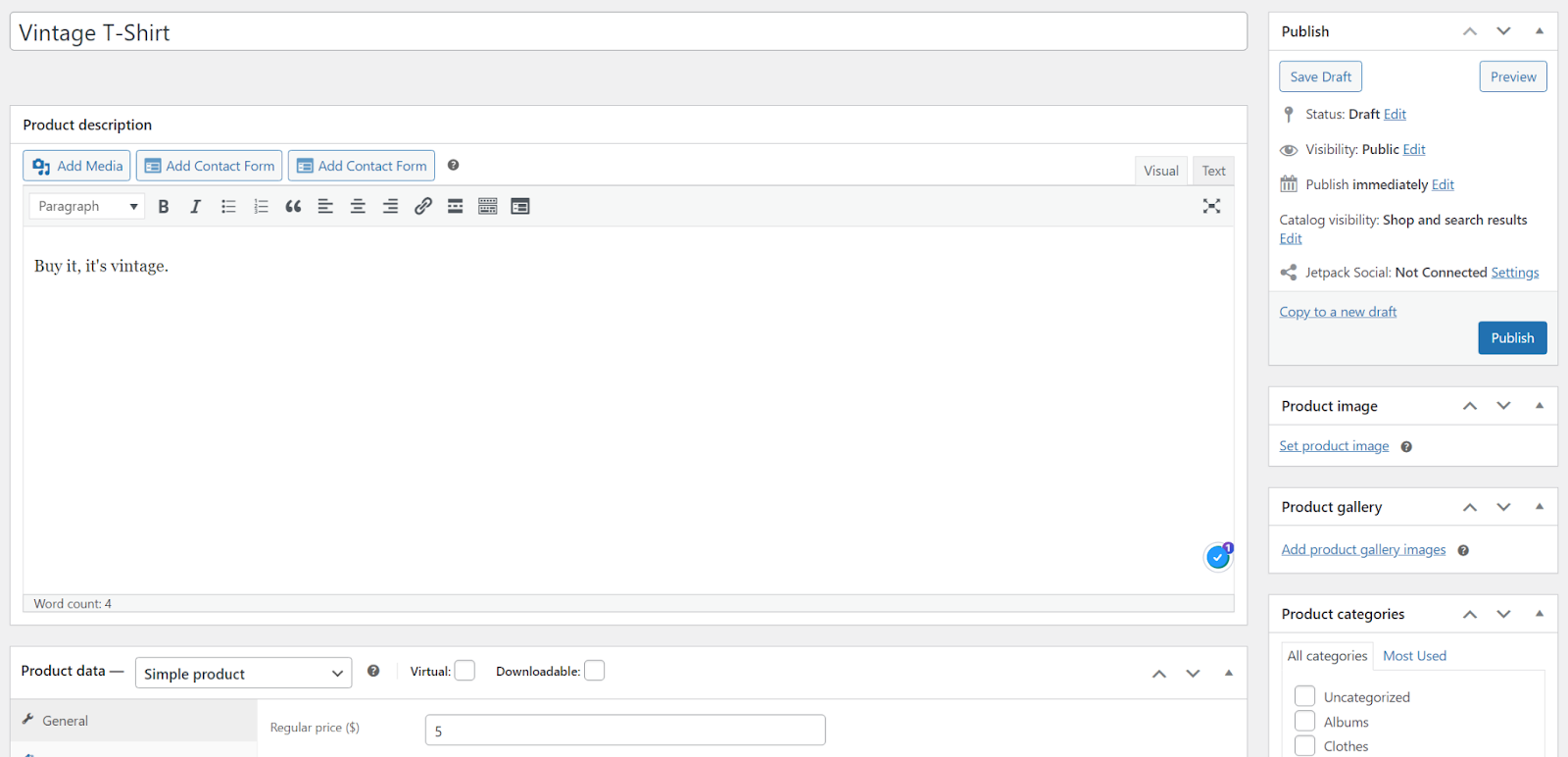
Edytor WooCommerce nie używa bloków. Przypomina to bardziej serię formularzy, które należy wypełnić, aby dodać informacje o produkcie.
Jeśli chcesz dowiedzieć się więcej, zapoznaj się z tym samouczkiem dotyczącym dodawania i edytowania produktów WooCommerce. Przy okazji możesz także odwiedzić te samouczki, które wyjaśniają metody płatności WooCommerce i konfigurowanie wysyłki.
Krok 7: Uruchom swoją witrynę
W WordPress.com nie ma przycisku „ uruchom” ani niczego, co trzeba kliknąć, aby witryna została uruchomiona. Gdy tylko naciśniesz przycisk Publikuj dla strony lub wpisu, odwiedzający będą mogli go zobaczyć. Wszystko, co musisz zrobić, to faktycznie przyciągnąć tych gości.
Jeśli chcesz polegać na wyszukiwarkach, musisz dowiedzieć się o optymalizacji wyszukiwarek (SEO). Możesz także użyć mediów społecznościowych lub płatnych reklam, aby zwiększyć ruch w swojej witrynie, w zależności od odbiorców i budżetu.
Niezależnie od tego, jaką drogę wybierzesz, pamiętaj, że budowanie grona odbiorców może zająć trochę czasu. Żadna witryna internetowa nie zostaje uruchomiona i nie przyciąga tysięcy odwiedzających z dnia na dzień (chyba że jesteś sławny), więc bądź cierpliwy i publikuj dalej nowe treści.
Przykłady stron internetowych zbudowanych na WordPress.com
Nawet w przypadku platformy przyjaznej dla początkujących, takiej jak WordPress.com, zbudowanie całej witryny internetowej może wydawać się onieśmielające. Możesz nie być pewien, jak ma wyglądać i co powinien zawierać. Jeśli brzmi to znajomo, ta sekcja jest dla Ciebie.
Najlepszym sposobem na rozpoczęcie jest przejrzenie istniejących witryn internetowych zbudowanych przy użyciu WordPress.com. To da ci wyobrażenie o tym, co jest możliwe i pomoże ci dowiedzieć się, co robisz, a czego nie lubisz.
Na przykład Kiss My Spatula to blog kulinarny, zawierający historie ludzi jedzących na całym świecie. Posty są kategoryzowane według kontynentów i zawierają listę wskazówek dotyczących podróży.
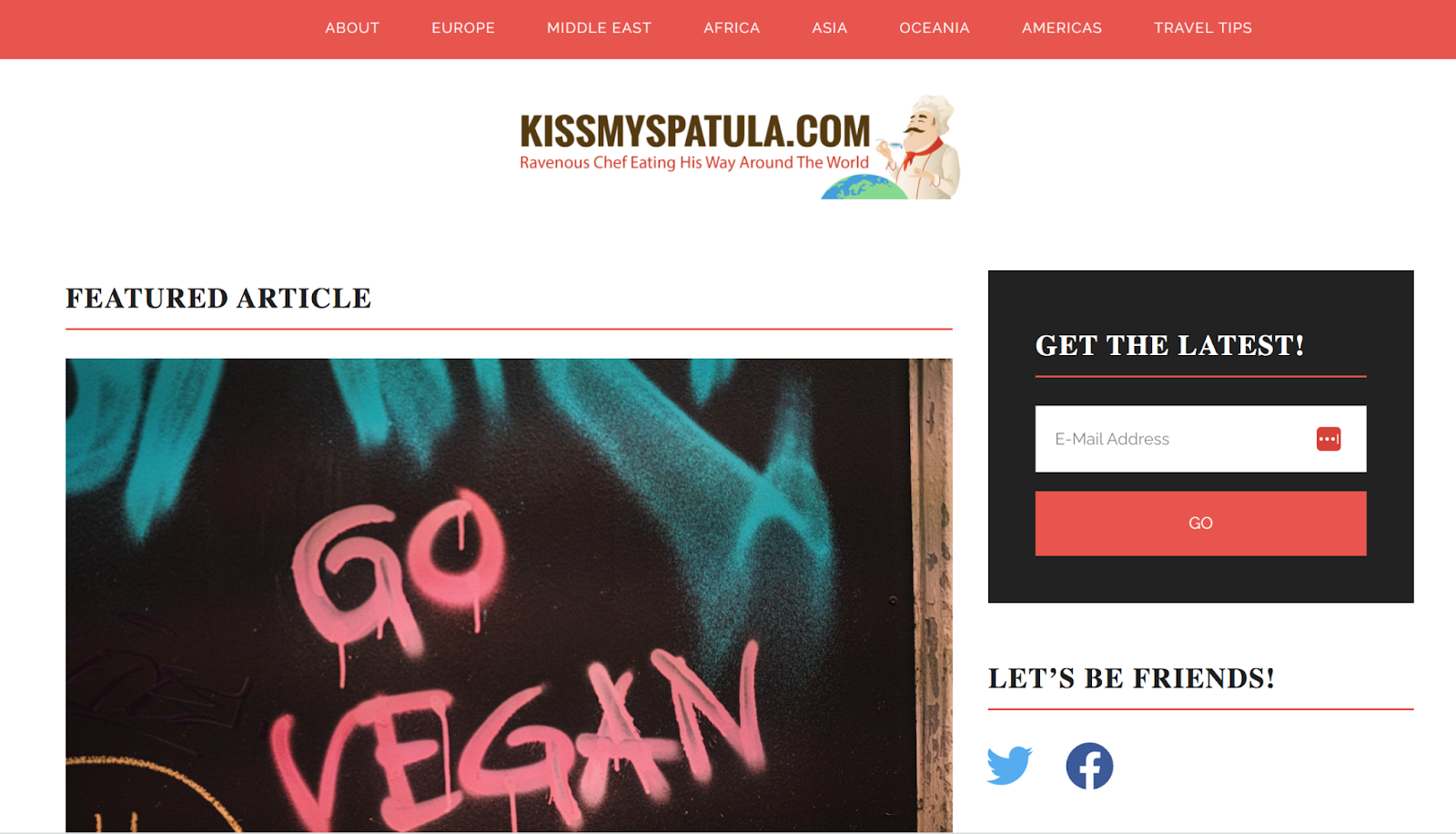
WordPress to nie tylko siedziba blogów. Duże korporacje i serwisy informacyjne również korzystają z WordPress.com. Na przykład FiveThirtyEight to jedna z najpopularniejszych witryn z analizą sondaży i polityką w USA.
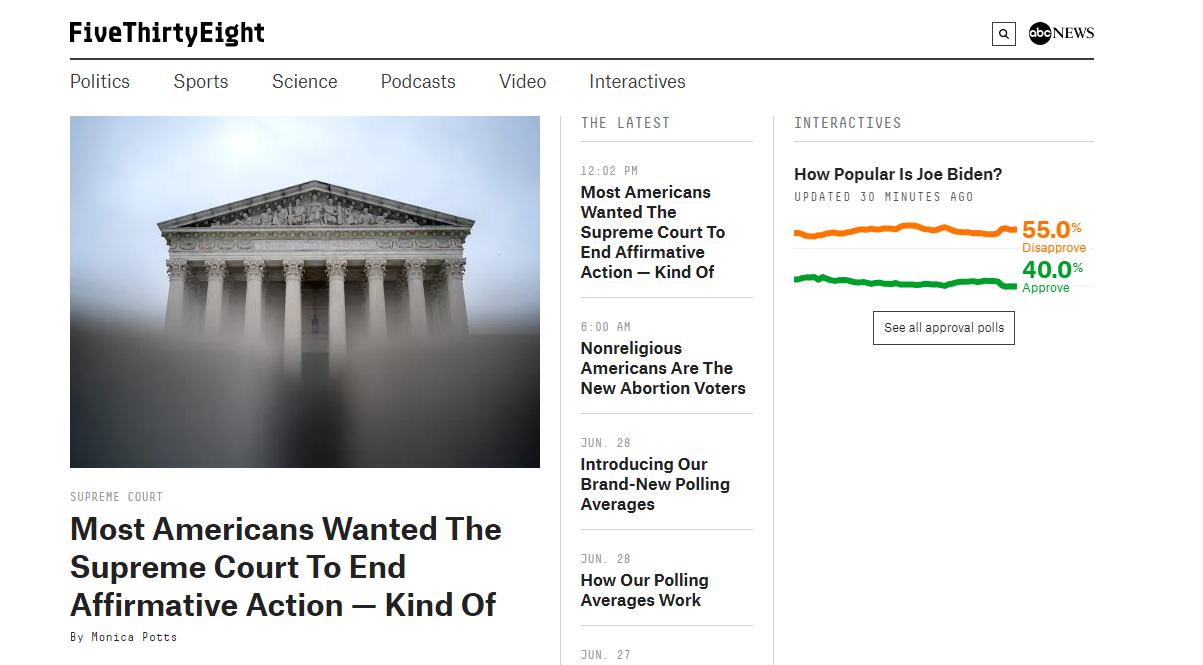
Dla wielu dużych firm korzystanie z WordPressa ma sens, ponieważ jest to przetestowany, gotowy do działania narzędzie do tworzenia witryn internetowych, które oferuje wszystko, czego potrzebujesz do rozwoju swojej marki. Meta Newsroom koncentruje się na publikowaniu wiadomości o wszystkich spółkach objętych jej patronatem.
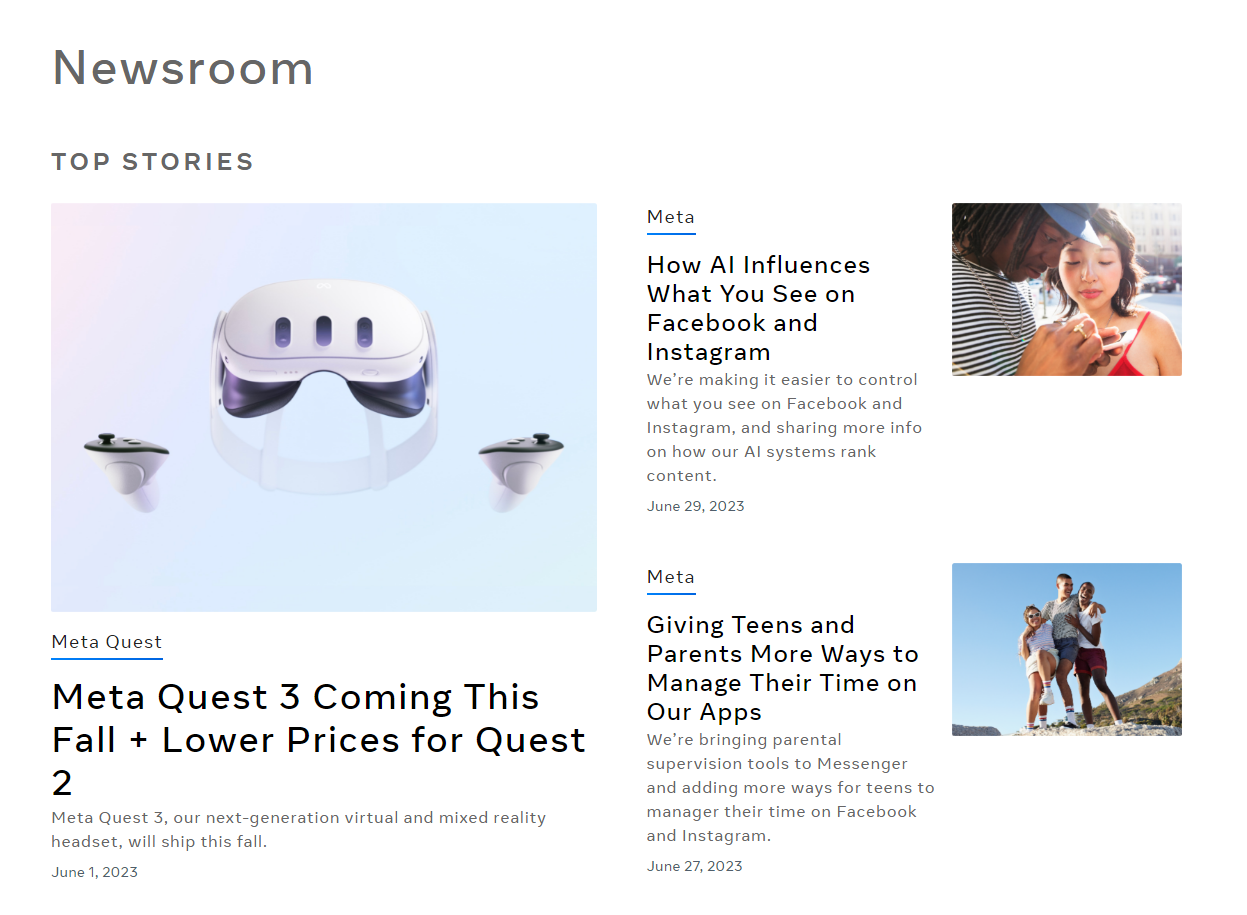
Ta strona internetowa jest obsługiwana przez WordPress VIP (należący do Automattic, podobnie jak WordPress.com), który obsługuje witryny na poziomie przedsiębiorstw. Jeśli Twoja witryna wystarczająco się rozwinie, być może w pewnym momencie zaczniesz korzystać z tych usług!
Często Zadawane Pytania
W tej chwili możesz rozpocząć tworzenie własnej witryny internetowej za pomocą WordPress.com. Zanim odejdziesz, wyjaśnijmy wszelkie nurtujące Cię pytania.
Ile kosztuje utworzenie i hosting strony internetowej?
Koszt utworzenia i hostingu strony internetowej będzie zależał od rodzaju witryny, którą chcesz utworzyć i wybranej platformy hostingowej. Jeśli na przykład chcesz zatrudnić programistę, Twoja witryna może kosztować tysiące dolarów.
WordPress.com oferuje wiele opcji, które dostosowują się do różnych budżetów. Dostępny jest nawet bezpłatny plan obejmujący zarówno narzędzie do tworzenia witryn, jak i hosting. Zawiera reklamy, ale w żaden sposób nie ogranicza ruchu.
Możesz także zdecydować się na rozpoczęcie od planu bez reklam. WordPress.com oferuje świetny plan początkowy o nazwie Personal , który kosztuje 4 USD miesięcznie i obejmuje bezpłatną domenę.
Czy potrzebuję umiejętności kodowania, aby stworzyć stronę internetową?
Jeśli chcesz od zera stworzyć całkowicie niestandardową witrynę internetową, musisz wiedzieć, jak kodować. Alternatywą jest wynajęcie programisty internetowego lub agencji, która zrobi to za Ciebie (co może być kosztowne).
Chcesz wybrać tę trasę? Zbudowany przez WordPress.com może zająć się wszystkim za Ciebie. Stworzona przez WordPress.com Happiness Engineers, będziesz mieć pewność, że otrzymasz wysokiej jakości witrynę w ciągu zaledwie czterech dni.
Wszystkim innym WordPress.com oferuje wizualne narzędzie do tworzenia witryn internetowych, które pozwala stworzyć unikalną witrynę internetową bez wiedzy o kodzie. Nawet jeśli masz doświadczenie w tworzeniu stron internetowych, WordPress.com umożliwia uruchamianie stron internetowych szybciej i łatwiej niż kiedykolwiek.
Ile czasu zajmie stworzenie strony internetowej od podstaw?
Czas potrzebny na utworzenie witryny internetowej zależy od tego, jak dobrze znasz ten proces, jakich narzędzi używasz i zakresu projektu. WordPress.com jest wyjątkowo przyjazny dla użytkownika. Mimo to musisz zapoznać się z działaniem platformy i Edytora bloków.
Kiedy już zrozumiesz, jak korzystać z Edytora bloków, możesz zaprojektować wiele stron w ciągu zaledwie kilku godzin. Jeśli budujesz stosunkowo małą witrynę internetową, powinieneś być w stanie złożyć wszystko w ciągu kilku dni.
Czy witryna będzie bezpieczna i bezpieczna dla odwiedzających?
Jedną z wad konieczności szukania dostawcy usług hostingowych jest to, że bezpieczeństwo w dużej mierze leży w twoich rękach. Niektórzy dostawcy usług hostingowych oferują przyzwoite funkcje bezpieczeństwa, ale ostatecznie odpowiedzialność za ochronę Twojej witryny spoczywa na Tobie.
WordPress.com robi to inaczej. Platforma została zaprojektowana tak, aby od razu oferować bezpieczny hosting. Do każdego planu dołączony jest bezpłatny certyfikat Secure Sockets Layer (SSL) oraz wtyczka Jetpack. Oznacza to, że masz dostęp do wbudowanych zabezpieczeń, kopii zapasowych w czasie rzeczywistym, optymalizacji szybkości i nie tylko.
Czy strona będzie dostosowana do urządzeń mobilnych?
Edytor bloków WordPress jest bardzo przyjazny dla urządzeń mobilnych. Za pomocą edytora możesz podejrzeć, jak Twoja witryna będzie wyglądać w różnych rozdzielczościach, w tym na urządzeniach mobilnych.
Warto również zauważyć, że niektóre motywy są bardziej przyjazne dla urządzeń mobilnych niż inne. Przed podjęciem decyzji najlepiej przetestować wiele opcji, aby Twoja witryna wyglądała i działała dobrze dla wszystkich odwiedzających.
Zbuduj stronę internetową bez kodowania dzięki WordPress.com
Niezależnie od tego, czy umiesz kodować, czy nie, użycie WordPress.com do zbudowania witryny internetowej jest mądrym wyborem. Ten kreator stron internetowych oferuje wszystkie narzędzia potrzebne do tworzenia profesjonalnie wyglądających stron i nie jest wymagana żadna specjalna wiedza techniczna.
Co więcej, plany WordPress.com obejmują wszystko, czego potrzebujesz, w tym hosting i nazwę domeny. Otrzymujesz także dostęp do Jetpack, co oznacza bezpłatne automatyczne tworzenie kopii zapasowych, optymalizację szybkości, skanowanie w poszukiwaniu złośliwego oprogramowania i wiele więcej!
